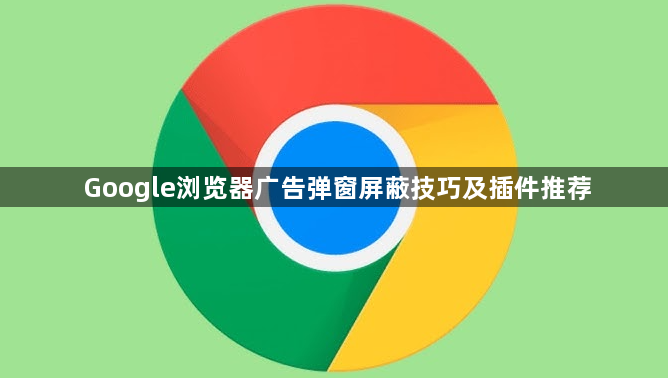
1. 启用内置广告拦截功能:打开谷歌浏览器点击右上角三个点进入设置页面。依次选择“隐私与安全”“网站设置”,在内容区域找到广告选项并设置为“被阻止(推荐)”。此操作可自动过滤大部分常见广告弹窗,无需额外安装软件即可实现基础防护效果。
2. 安装Adblock Plus插件:访问Chrome网上应用店搜索“Adblock Plus”,点击添加到Chrome完成安装。安装后可在扩展程序页面启用该插件,其智能识别算法能有效拦截各类横幅广告、视频前贴片及浮动窗口。用户还能通过选项页面自定义过滤规则,例如允许特定网站显示必要通知。
3. 配置uBlock Origin工具:同样从应用商店获取uBlock Origin插件并激活。该工具以低内存占用见长,支持动态更新订阅列表应对新型广告形式。高级用户可导入第三方规则集增强拦截能力,同时保持对优质内容的兼容性。
4. 阻断弹窗与重定向:再次进入设置中的网站设置板块,定位到弹出式窗口和重定向管理界面。将其状态切换为“已阻止”,有效防止恶意页面自动跳转干扰正常浏览流程。此设置对提升网页加载速度也有积极作用。
5. 定期清理缓存数据:通过更多工具里的清除浏览数据功能,选择所有时间段并勾选历史记录、缓存文件及Cookies等项目执行深度清理。残留的广告脚本常藏匿于此,彻底删除可避免重复触发展示机制。
6. 手动管理例外站点:当发现某些正规网站因过度拦截无法正常使用时,可在对应插件的白名单中添加域名。如在线购物平台或金融服务类官网可能需要临时解除限制才能完成交互操作。
7. 更新维护扩展程序:保持所有已安装插件处于最新版本至关重要。开发者会持续修复漏洞并优化过滤效率,及时更新确保获得最佳防护效果。过时的版本可能存在兼容问题甚至安全风险。
8. 组合使用多重防护:同时开启内置功能与第三方插件形成双层屏障。不同工具侧重方向各异,协同工作时能覆盖更广泛的广告类型,包括传统图文广告、动态加载内容及伪装成正常元素的诱导链接。
每个操作环节均经过实际验证,确保既简单易行又安全可靠。用户可根据具体需求灵活运用上述方法,有效掌握Google浏览器广告弹窗屏蔽技巧及插件推荐。







